欢迎观看 Microsoft Excel 教程,小编带大家学习 Microsoft Excel 的使用技巧,了解如何在 Excel 中创建数据透视表以分析工作表数据。
数据透视表是计算、汇总和分析数据的强大工具,可助你了解数据中的对比情况、模式和趋势。
创建数据透视表,选择表格区域中的单元格,数据应以包含单个标题行的列进行组织,选择「插入」-「数据透视图」。
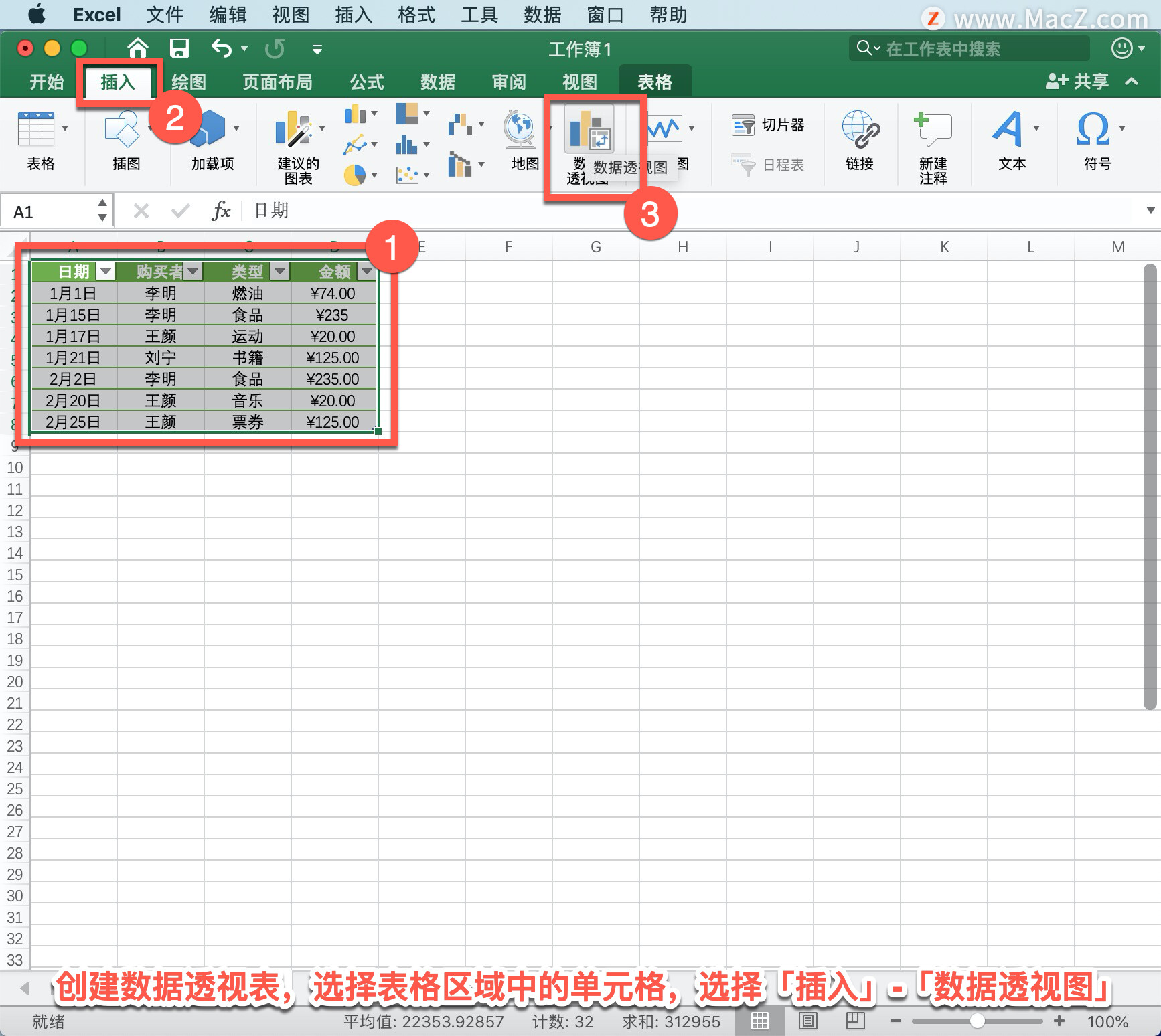
选择要将数据透视表放置在何处,选择「新工作表」以将数据透视表放置在新的工作表或现有工作表中,然后选择希望新数据透视表显示的位置,单击「确定」。
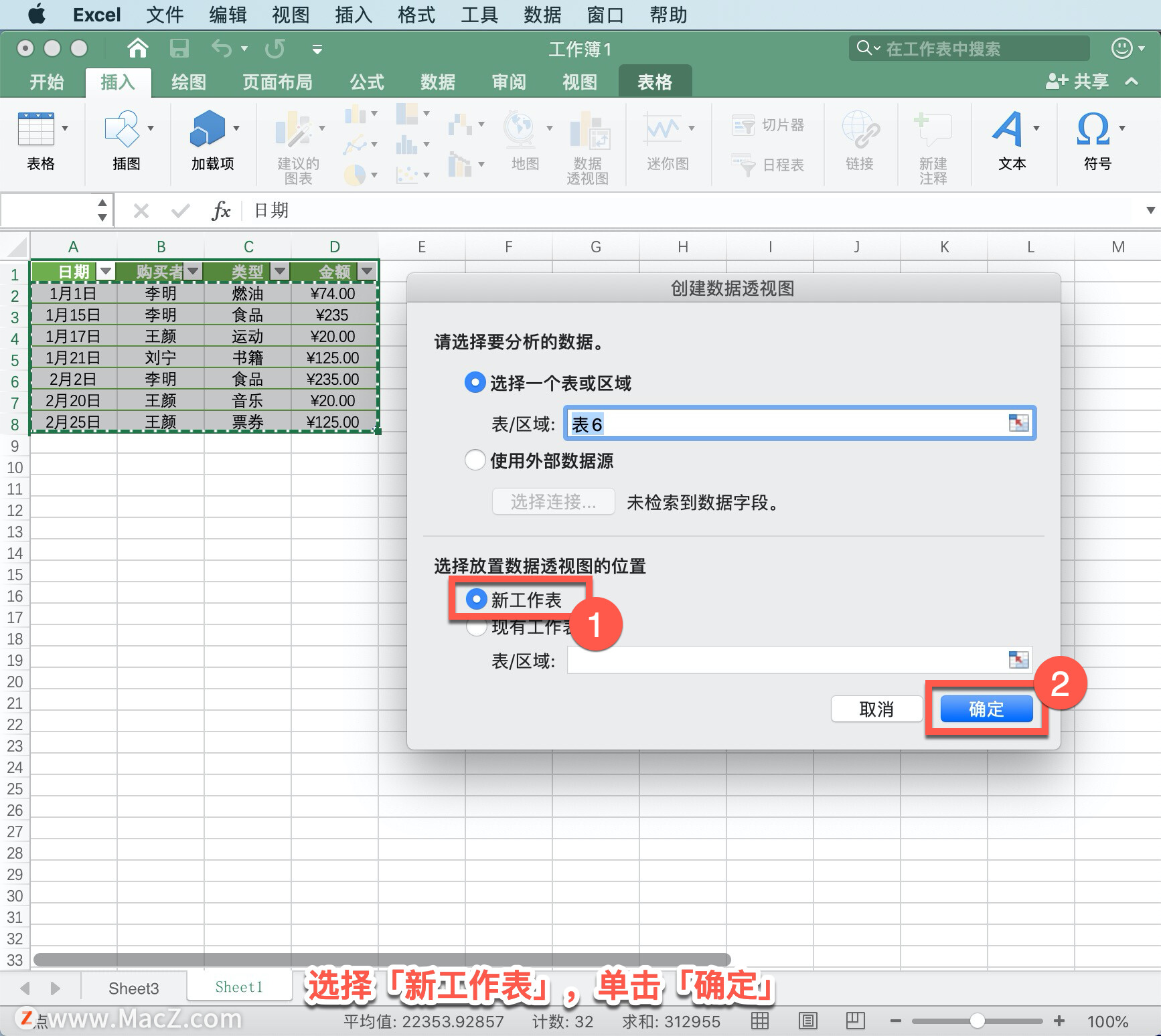
使用数据透视表字段列表,在顶部的「字段名称」区域,选择要添加到数据透视表的任何字段的复选框。
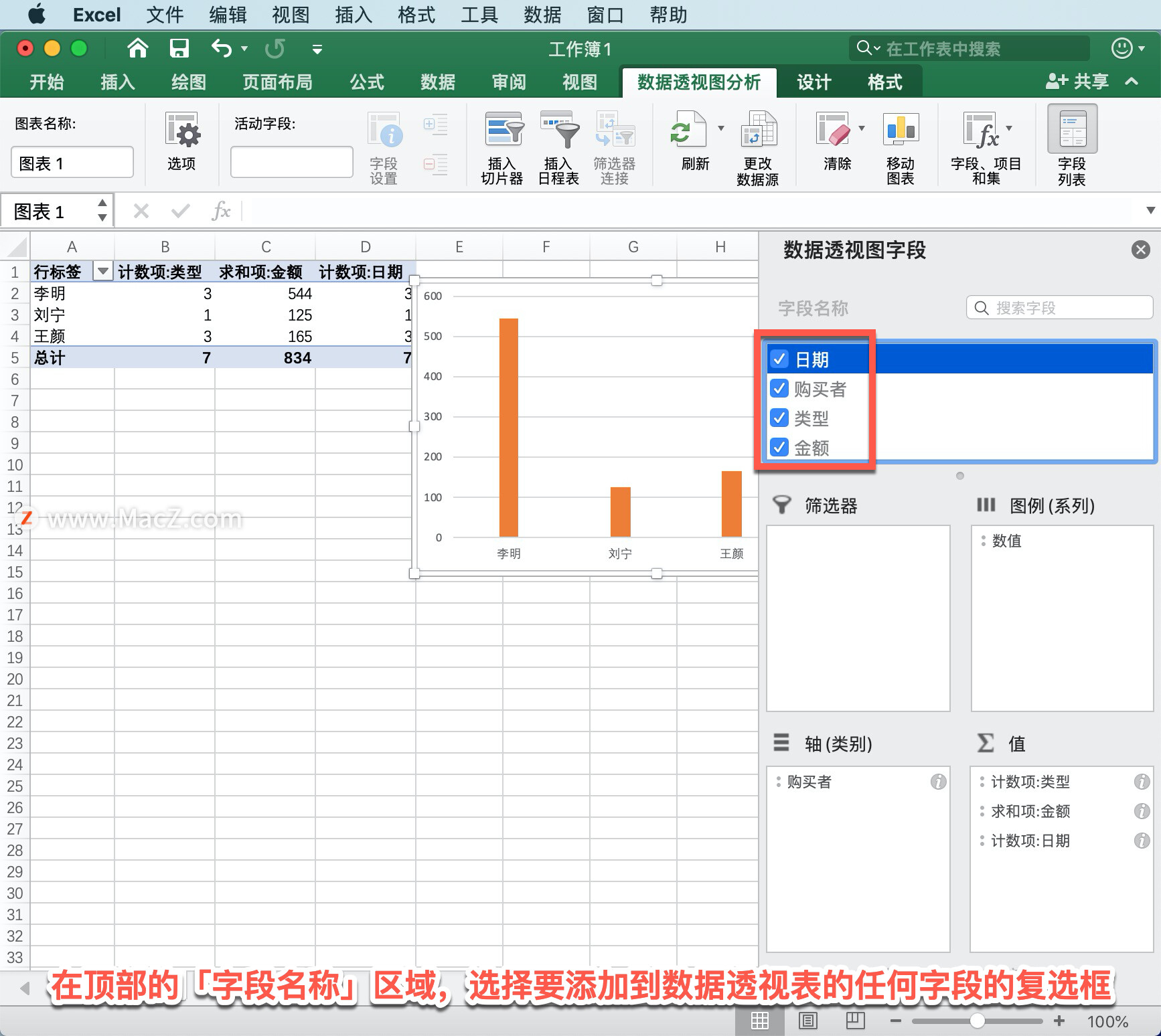
默认情况下,非数值字段添加到「行」区域,日期和时间字段添加到「列」区域,数值字段添加到「值」区域。 也可将任意可用项手动拖放到任意数据透视表字段,或者如果不再需要数据透视表中的某个项,只需将其拖出字段列表或取消选中该项。
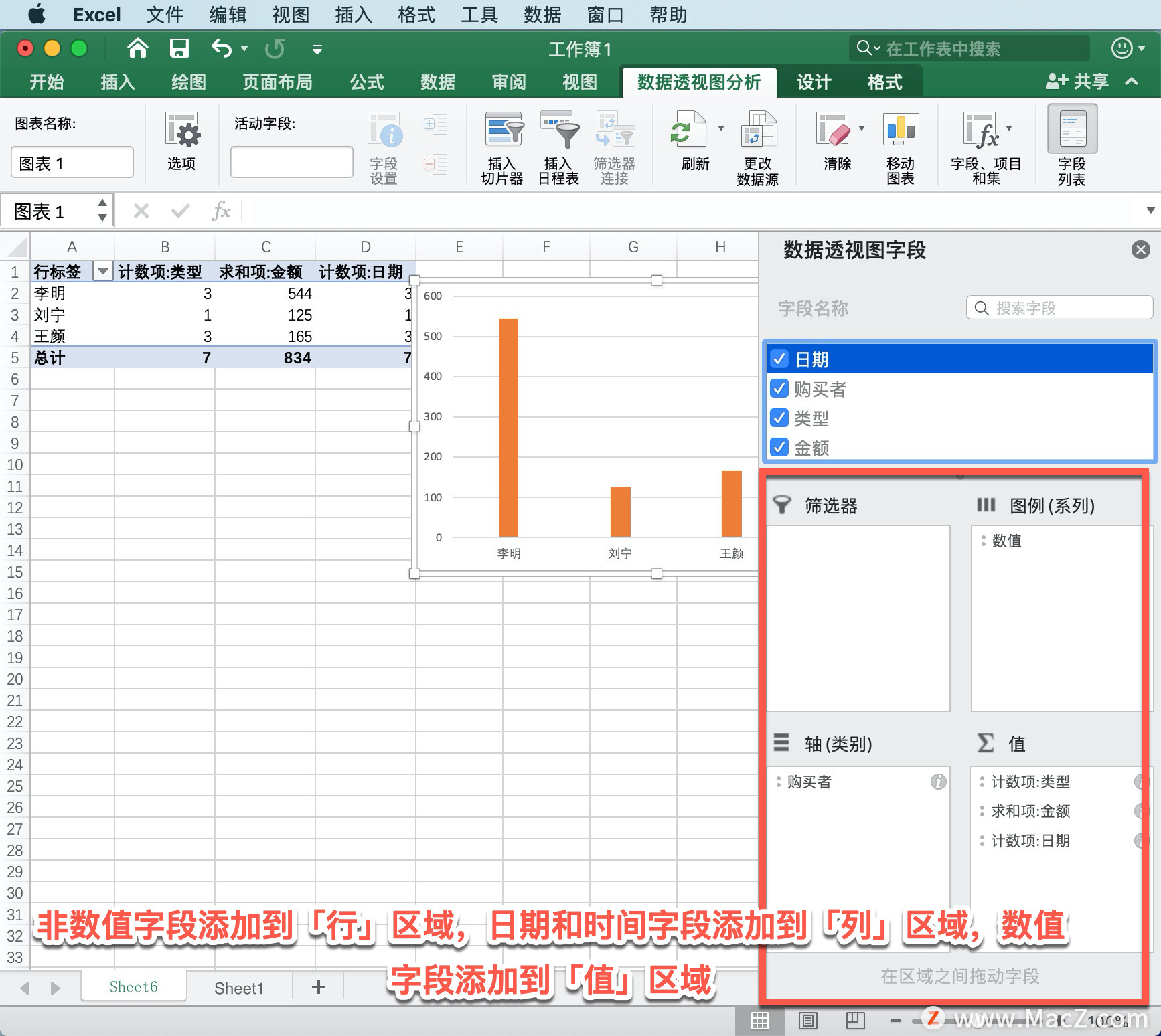
数据透视表的一项功能是能够重新排列字段项,便于快速轻松更改其外观。
以上就是在 Microsoft Excel 中创建数据透视表的方法。需要 Microsoft Excel 软件的朋友可在本站下载,关注我们,学习Mac软件使用方法!
攻略专题
查看更多-

- 《苍雾世界》演习和讨伐强度榜
- 103 2025-02-20
-

- 《伊瑟》酣梦一宵技能及使用攻略
- 206 2025-02-20
-

- 《卡拉彼丘》忧雾技能介绍
- 175 2025-02-20
-

- 《美职篮全明星》球员获取及实力提升攻略
- 104 2025-02-20
-

- 《堆糖》注销账号方法
- 145 2025-02-20
-

- 《觅仙途》水剑核弹流玩法攻略
- 171 2025-02-20
热门游戏
查看更多-

- 快听小说 3.2.4
- 新闻阅读 | 83.4 MB
-

- 360漫画破解版全部免费看 1.0.0
- 漫画 | 222.73 MB
-

- 社团学姐在线观看下拉式漫画免费 1.0.0
- 漫画 | 222.73 MB
-

- 樱花漫画免费漫画在线入口页面 1.0.0
- 漫画 | 222.73 MB
-

- 亲子餐厅免费阅读 1.0.0
- 漫画 | 222.73 MB
-






